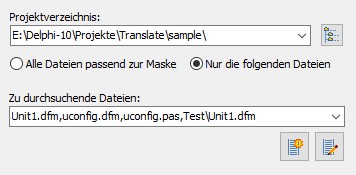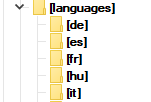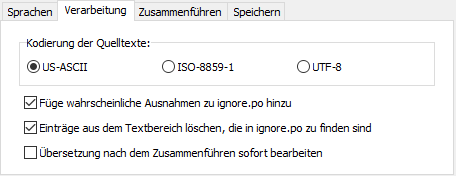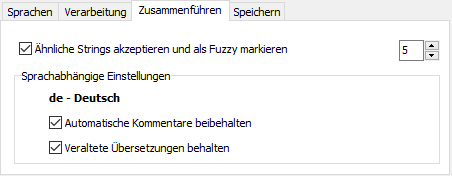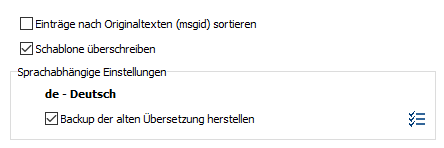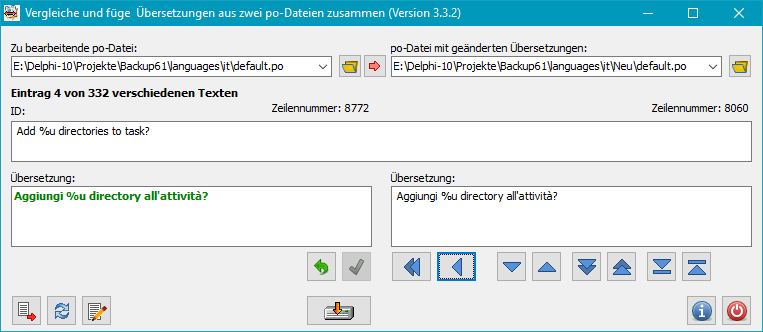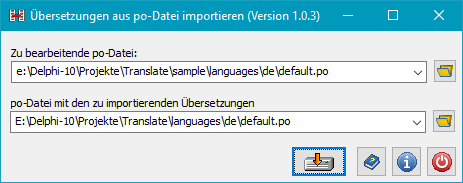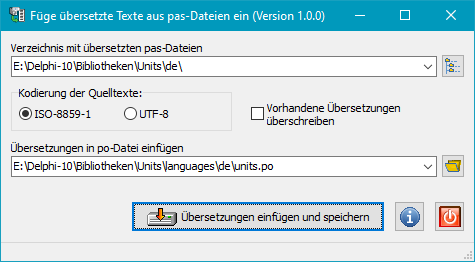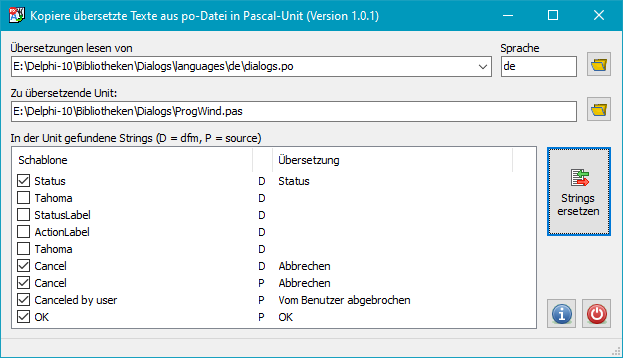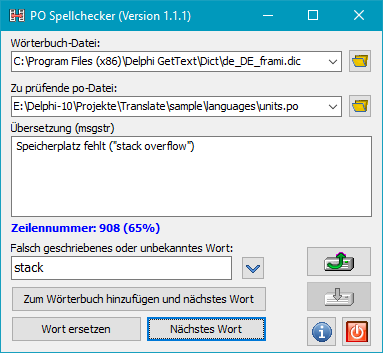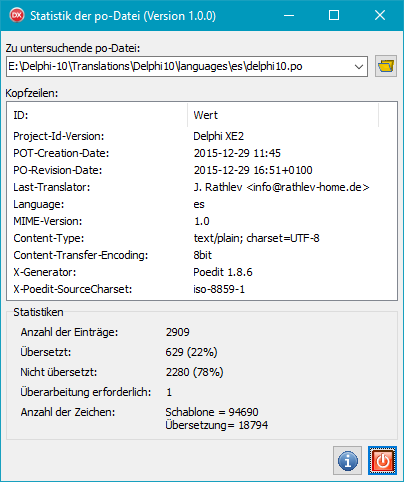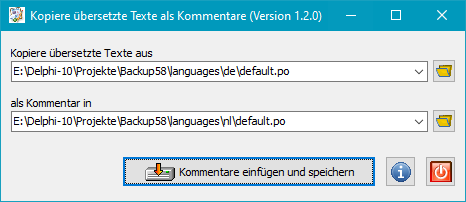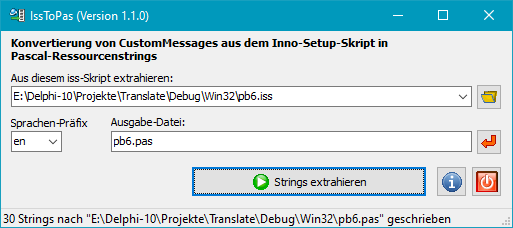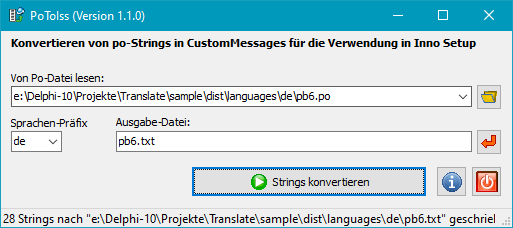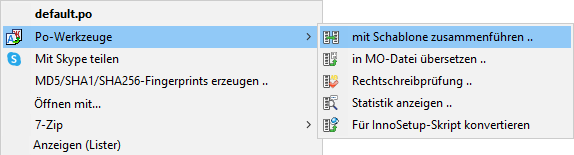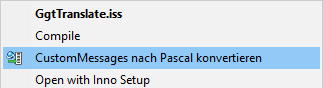|
GnuGetText-Werkzeuge für Delphi |
|
Zusätzliche Werkzeuge
GgtTranslate - Übersetzungen erstellen und verwalten
Diese Programm stellt eine grafische Benutzeroberfläche für die Erstellung
und Verwaltung von mehrsprachigen Übersetzungen bereit. Alle hier
beschriebenen Funktionen sind unter einem Dach vereinigt:
- Durchsuchen der Quelltexte, um eine neue oder aktualisierte Übersetzungsschablone
zu erstellen
- Zusammenführen einer vorhandenen Übersetzung mit der
aktualisierten Schablone
- Bearbeiten der Übersetzung mit einem geeigneten Editor
(z.B. PoEdit)
- Optionales Bearbeiten der Ignore-Listen mit
einem Texteditor (z.B. Notepad)
- Kopieren der aktualisierten mo-Dateien in die
dafür vorgesehen Unterverzeichnisse des Projekts.
- Optionale Einbindung der Übersetzungen in die
exe-Datei des Projekts.

Die Einstellungen, z.B. der Name der Text-Domäne oder die verwendeten Sprachen, werden
für jedes Projekt getrennt in einer Datei dxgettext.ini, die sich
im jeweiligen Projektverzeichnis befindet, abgespeichert. Beim Wechsel des Projektverzeichnisses
werden automatisch die dazu gehörenden Einstellungen geladen.
Einstellungen
- Projektverzeichnis: Durch Klick auf die Schaltfläche
 kann das gewünschte Projektverzeichnis ausgewählt werden. Bereits verwendete Verzeichnisse
wurden gespeichert und können durch Aufklappen der Liste (Klick auf den kleinen Pfeil rechts)
direkt geöffnet werden.
kann das gewünschte Projektverzeichnis ausgewählt werden. Bereits verwendete Verzeichnisse
wurden gespeichert und können durch Aufklappen der Liste (Klick auf den kleinen Pfeil rechts)
direkt geöffnet werden.
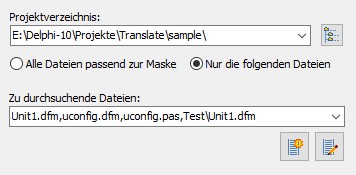
- Auswahl der zu durchsuchenden Quelltexte: Entweder gibt man hier eine Maske
der zu durchsuchenden Dateitypen, wie oben dargestellt (z.B. *.pas *.dfm *.dpr für Delphi),
an oder eine feste Liste von Dateien an (siehe Abb. rechts), die durch Klick
auf eine der beiden Schaltflächen bearbeitet werden kann.
- Unterverzeichnisse durchsuchen: Optional können auch passende Dateien in
den Unterverzeichnissen des Projektverzeichnisses durchsucht werden.
Dabei ist es möglich, eine beliebige Zusammenstellung von Unterverzeichnissen davon
auszuschließen. Die Auswahl erfolgt durch Klick auf Schaltfläche rechts neben dem
Eingabefeld.
- Text Domäne: GnuGetText for Delphi bietet die Möglichkeit, Übersetzungen in
verschiedene Text-Domänen zu unterteilen. Damit ist es möglich, Gruppen von
Programmkomponenten (z.B. Units und Dialog, die in verschiedenen Anwendungen
zum Einsatz kommen) getrennt zu übersetzen. Die Standarddomäne für eine Anwendung
heißt immer default. Die Namen anderer Domänen sind frei wählbar, müssen
in den Quelltext aber genauso angegeben werden (z.B. units).
- Ort der mo-Dateien des Projektes: Üblicherweise befinden diese
sich in Unterverzeichnissen des Orts der exe-Datei des Projekts. Sie müssen
immer die Form der Art locale\<Sprach-Id>\LC_MESSAGES\ haben, wobei
<Sprach-Id> durch dass jeweilige Kürzel der gewünschten Sprache,
z.B. de oder fr ersetzt wird.
Die Angabe ist erforderlich, um den Zielort der zu kopierenden mo-Dateien
(siehe weiter unten) festzulegen.
Es kann dabei ausgewählt werden, ob das Ziel nur ein Verzeichnis ist oder
ob die Kopie in alle vorhandenen Unterverzeichnisse, die der o.g. Form entsprechen,
erfolgen soll, z.B. ..\Projekte\Translate\sample\debug\locale\de\LC_MESSAGES\ und
..\Projekte\Translate\sample\release\locale\de\LC_MESSAGES\.
In ersten Fall muss das Verzeichnis mit den exe-Dateien, im zweiten ein beliebiges
darüber liegendes ausgewählt werden. Die Funktion Übersetzungen in exe-Dateien einbetten
steht nur im ersten Fall zu Verfügung.
- Spracheinstellungen:
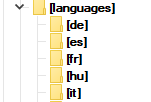
- Liste der unterstützten Sprachen: Alle Sprachen, die in dem Projekt unterstützt werden sollen,
müssen als erstes einer Liste hinzugefügt werden (siehe Abb. oben). Dazu wählt man aus
der aufklappbaren Liste rechts daneben nacheinander die gewünschten Sprachen aus und
klickt auf Zur Liste hinzufügen.
- Unterverzeichnis für Übersetzungen: Hier wird das Unterverzeichnis
(im Beispiel languages) innerhalb des Projektverzeichnisses angegeben, in dem sich die
übersetzten po-Dateien befinden. Für jede Sprache muss dort ein Unterverzeichnis
der Form <Sprach-Id> existieren, also z.B de oder fr (siehe Abb. rechts).
- Auswahl der Sprachen: Vor dem Start einer der unten beschriebenen Aktionen,
z.B. dem Zusammenführen einer Übersetzung
mit einer aktualisierten Schablone, müssen alle Sprachen ausgewählt werden, auf die
die Aktion angewendet werden soll. Zur Hilfe gibt es zwei Schaltflächen, mit denen
alle Sprachen an- oder abgewählt werden können. Ansonsten kann das von Windows her bekannte
Verfahren verwendet werden, die Auswahl durch Anklicken der Einträge bei gleichzeitig gedrückter
Shift- oder Strg-Taste vorzunehmen. Über die Schaltfläche mit dem grünen Pfeil
kann die Auswahl der Sprachen aus einem anderen Projekt importiert werden.
Durch die beiden Schaltflächen links daneben kann
die Reihenfolge in der Liste umgestellt werden. Nach einem Klick auf die Schaltfläche mit
der Lupe wird eine Statistik der ausgewählten Übersetzung angezeigt (siehe auch hier).
Zur besseren Übersicht werden in der Liste unvollständige Übersetzungen farblich hervorgehoben.
- Verfügbare Sprachen:
Die dem Programmpaket beiliegende Liste von verfügbaren Sprachen enthält alle
verbreiteten europäischen Sprachen, sowie Chinesisch.
Sie kann vom Benutzer bei Bedarf beliebig erweitert werden, um auch andere Sprachen
für die Bearbeitung bereit zu stellen. Dazu öffnet man die
Datei languages.en oder languages.de, die sich im Unterverzeichnis lang
des installierten Programms befindet, mit einem Texteditor und fügt
die gewünschte Sprache in der Form <Kürzel> - <Name> als neue
Zeile ein. Das Kürzel besteht aus zwei Buchstaben und entspricht den bei
Microsoft
angegebenen, z.B. ja - Japanese.
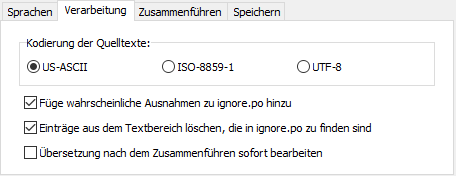
- Einstellungen zur Verarbeitung:
- Kodierung der Quelltexte: Diese Einstellung sollte normalerweise
auf der Vorgabe US-ASCII stehen. Wenn in den Quelltexten Zeichen aus anderen
Zeichensätzen vorkommen, z.B. wenn als Ausgangssprache deutsch verwendet wurde,
muss die Auswahl der Kodierung entsprechend geändert werden.
- Füge wahrscheinliche Ausnahmen zu ignore.po hinzu: Nach dem
Durchsuchen der Quelltexte wird die Liste der Strings auf Ausdrücke geprüft, die offensichtlich
kein vom Benutzer angegeben Text ist, z.B. ein Fontname oder ein Zahlenstring.
Diese werden dann in der Datei ignore.po gespeichert. Diese Textdatei
kann der Benutzer auch selbst durch weitere Einträge ergänzen.
In Ergänzung dazu kann der Benutzer eine eigene Liste bereit stellen, die bestimmte
für die Benennung der Komponenten verwendete Muster vorgibt. Dazu passende Einträge
werden dann automatisch nach ignore.po verschoben. Diese Liste hat den Namen
IgnoreObjects.txt und befindet im Basisverzeichnis des Projektes (s.o.).
Eine Beispielliste ist im Programmpaket enthalten.
Auf Wunsch kann sie vom Benutzer individuell angepasst werden.
Beispiel: bb_=bit button erkennt alle Einträge (msgid), die
mit bb_ beginnen. Sie werden durch den Kommentar # Seems like unrenamed bit button
gekennzeichnet.
- Einträge aus ignore.po in der Vorlage löschen: Alle Einträge,
die in der Datei ignore.po gefunden wurden, werden automatisch aus der Schablone entfernt
und sind damit nicht mehr Bestandteil der Übersetzung.
- Übersetzung nach dem Zusammenführen sofort bearbeiten: Wenn diese Option
ausgewählt ist, wird nach dem Zusammenführen sofort der Editor (z.B. PoEdit)
gestartet.
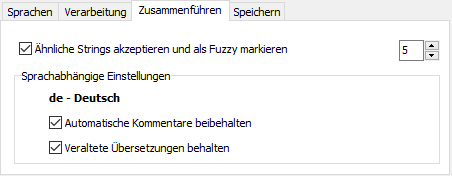
- Einstellungen beim Zusammenführen:
- Ähnliche Strings akzeptieren und als Fuzzy markieren: Beim Zusammenführen wird normalerweise
auf eine exakte Übereinstimmung der Originaltexte (msgid) geprüft. Wenn
das nicht der Fall ist und diese Option eingeschaltet ist, wird zusätzlich geprüft,
ob es Ähnlichkeiten zu einem anderen Originaltext gibt. Es wird dazu ein Algorithmus
verwendet, der auf phonetische Ähnlichkeiten prüft (SoundEx aus der
Systembibliothek von Delphi)
Diese als ähnlich erkannte Übersetzung wird dann übernommen, aber für eine weiter
erforderliche Bearbeitung gekennzeichnet (Fuzzy).
- Sprachabhängige Einstellungen: Die folgenden Einstellungen können für
jede Sprache getrennt vorgenommen werden.
- Automatische Kommentare beibehalten: Beim Erstellen der Schablone
werden automatische Kommentare eingefügt, die es
dem Programmentwickler erleichtern, die Stelle des jeweiligen Strings im Quelltext
wiederzufinden. Bei Auswahl dieser Option werden diese in die Übersetzungsdatei übertragen.
- Veraltete Übersetzungen behalten: Übersetzte Strings, die in der aktuellen
Schablone nicht mehr verwendet werden, können optional als Kommentare mit der
Kennzeichnung #~ angefügt werden.
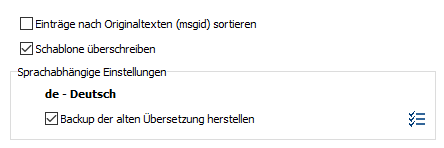
- Einstellungen zum Speichern:
- Einträge nach Originaltexten (msgid) sortieren: Die erzeugte
po-Datei kann entweder in der Reihenfolge der Schablone oder alphabetisch
nach den Originalstrings (it>msgid) sortiert abgespeichert werden.
- Schablone immer überschreiben: Eine vorhandene Schablone wird bei der
Aktualisierung ohne Rückfrage überschrieben.
- Backup der alten Übersetzung herstellen (empfohlen): Es wird immer eine Vorversion
der übersetzten po-Datei behalten (z.B. als default.~po). Diese
Einstellung kann für jede Sprache individuell vorgenommen werden.
Aktionen
Durch Klick auf eine der großen Schaltflächen unten rechts startet man eine der folgenden Aktionen:
- Schablone aus den Projekt-Quellen erstellen: Im Programmfenster (siehe Abb. oben)
wird links das Protokoll des Verlaufs der Suche nach zu übersetzenden Strings in den Quelltexten
angezeigt. Ein besonderes Augenmerk sollte man darauf haben, ob Fehler angezeigt werden,
z.B. wenn nicht ASCII-kodierbare Zeichen in den Quelltexten verwendet werden. In diesem
Fall muss man entweder diese Zeichen ändern oder eine andere Text-Kodierung auswählen (s.o.).
Die Ausgabe der Schablone erfolgt grundsätzlich immer im UTF-8-Format.
- Übersetzung mit Schablone zusammenführen: Alle Übersetzungen der ausgewählten
Sprachen werden mit der aktualisierten Schablone zusammengeführt. Der Verlauf wird links
im Protokollfenster angezeigt.
- Übersetz. bearbeiten: Mit einem Klick auf diese Schaltfläche wird die
Datei mit der Übersetzung in die ausgewählte Sprache mit dem Editor
(z.B. PoEdit)
geöffnet.
- Ignores bearbeiten: Mit einem Klick auf diese Schaltfläche werden die
Dateien default.po (bzw. die unter Text-Domäne angegebene po-Datei)
und ignore.po mit dem Standardtexteditor des Systems geöffnet. Nicht zu
übersetzende String-Einträge können so in die Ignore-Datei verschoben werden.
Anschließend ist eine Aktualisierung der Schablone erforderlich.
- mo-Dateien in den Binärordner kopieren: Das Kopieren der aktualisierten
mo-Dateien in die Verzeichnisse locale\<Sprach-Id>\LC_MESSAGES\ (s.o.)
wird gestartet. Das Programm prüft automatisch, ob diese aktuell sind. Wenn nicht,
wird die po-Datei vor dem Kopieren in die entsprechende mo-Datei
konvertiert (siehe dazu auch).
- Übersetzungen in exe-Dateien einbetten: Diese Funktion
steht nur zur Verfügung, wenn als Ziel für die mo-Dateien
ein einzelnes Verzeichnis ausgewählt ist. Die Einbettung
der Übersetzungen wird automatisch in alle dort gefundenen exe-Dateien
vorgenommen. Die zu verwendeten Sprachen und Text-Domänen können in einem Dialog
individuell ausgewählt werden (weitere Infos).
- Kopieren des Aktionsprotokoll in die Zwischenablage: Durch Klicken dieser
Schaltfläche wird das gesamte angezeigte Protokoll in die Windows-Zwischenablage kopiert-
PoCompare - po-Dateien vergleichen
Manchmal ist es erforderlich Übersetzungen, z.B. wenn eine revidierte Version vorliegt,
zu vergleichen oder Übersetzungen aus einem Projekt in ein anderes zu übertragen.
PoCompare lädt zwei übersetzte po-Dateien, die zu bearbeitende und die zum Vergleich
zu verwendende, und sucht alle Einträge heraus, bei denen der Originaltext (msgid)
gleich und die Übersetzung (msgstr) unterschiedlich ist. Oben wird die Anzahl der
gefundenen unterschiedlichen Einträge angezeigt, darunter ein jeweils ausgewählter Eintrag:
- ID: Originaltext (msgid) und die Zeilennummern des Einträge in den po-Dateien
- Übersetzung - linke Seite: Der übersetzte Text in der zu bearbeitenden po-Datei
- Übersetzung - rechte Seite: Der übersetzte Text in der zum Vergleich verwendeten po-Datei
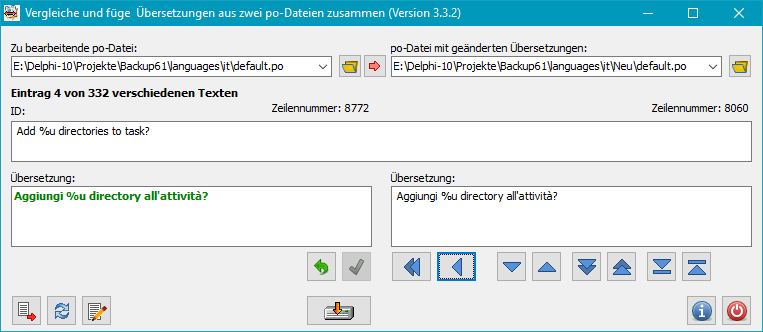
| Auswahl der zu verwendenden po-Dateien: |
| |
 |
Zunächst wählt man durch Klick auf
diese Schaltfläche oben links die zu bearbeitende po-Datei aus. Anschließend
wird die zum Vergleichen zu verwendende po-Datei durch Klick auf die
Schaltfläche oben rechts ausgewählt. |
| |
 |
Zum schnelleren Finden der Vergleichsdatei kann die Suche danach durch Klick
auf diese Schaltfläche direkt im Verzeichnis der zu bearbeitenden po-Datei
begonnen werden. |
| Mit diesen Schaltflächen kann durch die gefundenen Einträge navigiert werden: |
| |
 |
Ein Eintrag vor oder zurück |
| |
 |
10 Einträge vor oder zurück |
| |
 |
Zum ersten oder letzten Eintrag |
| Mit diesen Schaltflächen erfolgt die Bearbeitung: |
| |
 |
Der Text des ausgewählten Eintrags wird von rechts nach links kopiert,
d.h. die Übersetzung links wird durch die rechte ersetzt. So geänderte
Einträge werden farblich hervorgehoben. |
| |
 |
Es werden alle Einträge von rechts nach links kopiert. |
| |
 |
Die Daten aus dem Header der Vergleichsdatei (Übersetzer, Sprache, etc.)
werden übernommen. Der Name des Projektes kann dabei vom Benutzer
bearbeitet werden. |
| |
 |
Es ist auch möglich im linken Übersetzungsfenster Änderungen von Hand einzufügen. Diese
müssen dann durch Klick auf das grüne Häkchen bestätigt werden. |
| |
 |
Damit kann die letzte Änderung rückgängig gemacht werden. |
| |
 |
Mit einem Klick auf diese Schaltfläche werden die Änderungen der linken
po-Datei gespeichert. |
| Weitere Funktionen: |
| |
 |
Aufklappliste der zu bearbeitenden po-Dateien editieren. |
| |
 |
Beide po-Dateien neu laden |
| |
 |
Die zu bearbeitende po-Datei wird mit dem zugeordneten Editor geöffnet
(z.B. PoEdit) |
Befehlszeile
| Aufruf: |
pocompare.exe <editname> <refname> |
| |
<editname> |
Zu bearbeitende po-Datei |
|
| |
<refname> |
Zum Vergleich zu verwendende po-Datei |
Importieren von Übersetzungen aus einer anderen po-Datei
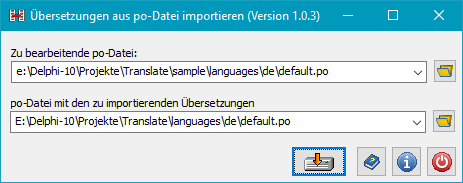
Manchmal benötigt man für ein neues Projekt Übersetzungen, die bereits für ein anderes
Projekt vorliegen. Mit PoImport lassen sich diese schnell und einfach übertragen.
Es werden dazu zunächst die beiden po-Dateien, die neue, zu bearbeitende (Po-1)
und die bereits in übersetzter Form vorliegende (Po-2), geladen.
Das Programm prüft für alle Einträge in Po-1, ob
- noch keine Übersetzung vorhanden ist, d.h. msgstr ist leer,
- ein passender Eintrag in Po-2 (identische msgid) vorhanden ist.
Wenn dies der Fall ist, wird die Übersetzung msgstr von Po-2 nach Po-1
kopiert. Anschließend wird die aktualisierte po-Datei (Po-1) gespeichert.
Falls erforderlich, d.h. wenn noch weitere nicht übersetzte Strings in Po-1
vorliegen, kann man den Import mit anderen po-Dateien wiederholen, um die
Übersetzung zu vervollständigen.
PoFromPas - Übersetzungen aus den Ressourcen-Strings von Pascal-Units extrahieren
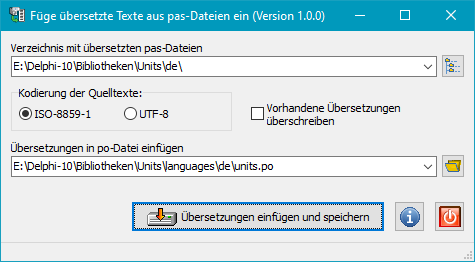
Wenn es für eine Delphi-Unit bereits eine Übersetzung in eine andere Sprache als
englisch gibt, können die dort verwendeten Ressourcen-Strings (Strings die
im Abschnitt resourcestring definiert sind) in eine po-Datei übertragen
werden. Zur Identifizierung der Strings wird ihr Konstantenname, z.B. SFileNotFound
aus der Unit System.SysConst.pas verwendet. In der po-Vorlage wird dieser
von dxgettext oder GgtTranslate
jeweils als Kommentar mit dem Hinweis Programmer's name for it: gekennzeichnet.
TransUnit - Erzeuge eine übersetzte Delphi-Unit mit den Strings aus einer po-Datei
Mit diesem Programm kann aus einer Delphi-Unit (dfm- und pas-Datei)
in der Basissprache (z.B. englisch) eine Unit mit den übersetzten Strings erstellt
werden. Die Übersetzungen werden aus einer bereits übersetzten po-Datei extrahiert.
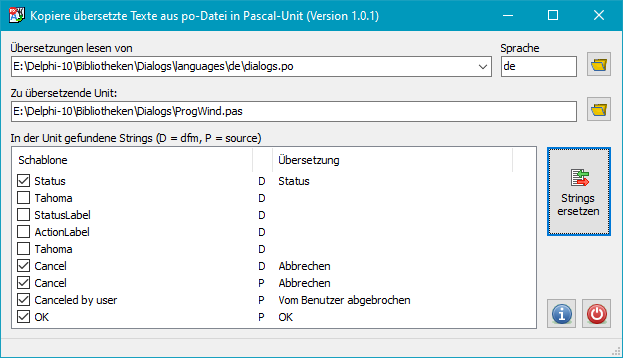
In der Übersicht werden alle in der Delphi-Unit und in der po-Datei gefundenen
Strings (msgid) in einer Liste angezeigt. Aus der mittleren Spalte ist
der Ursprung des jeweiligen Strings zu entnehmen: D = Formular (dfm-Datei)
und P = Quelltext (pas-Datei). Rechts daneben steht die in der po-Datei
gefundene Übersetzung. Alle Strings, für die eine Übersetzung gefunden wurde, werden
automatisch markiert (Häkchen am linken Rand). Falls erforderlich, kann der Benutzer
diese Auswahl von Hand anpassen. Nach Klick auf die Schaltfläche Strings ersetzen
werden die Übersetzungen der markierten Strings in die beiden Dateien der Delphi-Unit
eingefügt. Zusätzlich wird in der uses-Anweisung die Unit GnuGetText
(sofern angegeben) durch die Dummy-Unit GgtDummy ersetzt. Dadurch können die
im Quelltext möglicherweise verwendeten Funktion _(..), dgettext(..)
und TranslateComponent(..) unverändert stehen bleiben. Die so geänderten Dateien
der Delphi-Unit werden dann in einem Unterverzeichnis des
Originals mit dem Kürzel der jeweiligen Sprache als Namen abgelegt.
PoSpell - Rechtschreibüberprüfung von übersetzten po-Dateien
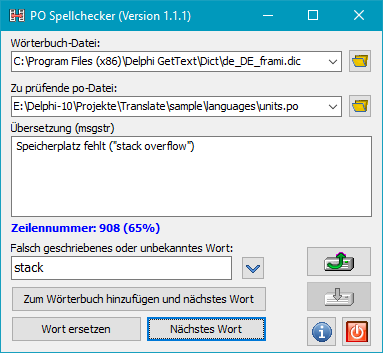
Mit diesem Programm kann eine po-Datei auf Rechtschreibfehler überprüft werden.
Es werden dazu die Wörterbücher aus dem Projekt
Hunspell verwendet,
die auch in vielen anderen Anwendungen, wie z.B. LibreOffice, OpenOffice und Firefox
zum Einsatz kommen. Das deutsche Wörterbuch ist bereits im Installationspaket
enthalten. Es können aber auch beliebige andere Wörterbücher ausgewählt werden.
Daneben gibt es ein privates Wörterbuch des Benutzers, in dem er alle Ausdrücke
sammelt, die im globalen Wörterbuch nicht enthalten sind, aber als richtig geschrieben
erkannt werden.
Verfahrensweise
Nach Auswahl einer po-Datei sucht das Programm automatisch nach dem ersten
vermutlichen Rechtschreibfehler in einer Übersetzung (msgstr) und zeigt diese
im mittleren Fenster an. Darunter wird das vermeintlich falsch geschriebene Wort
herausgehoben. Man hat jetzt verschiedene Möglichkeiten:
- Zum Wörterbuch hinzufügen ...: Das angezeigte Wort wird zum privaten Wörterbuch
hinzugefügt, damit es bei zukünftigen Überprüfungen als richtig erkannt wird.
Anschließend wird das nächste Wort gesucht.
- Wort ersetzen: Man korrigiert zunächst das Wort von Hand oder klickt
auf den ↓-Pfeil, um aus einer Liste möglicher Vorschläge das passende Wort auszuwählen.
Anschließend klickt man auf diese Schaltfläche um das Wort zu ersetzen und dann auf
Nächstes Wort.
- Nächstes Wort: Der vermeintlich fehlerhafte Text wird ignoriert und
das nächste Wort gesucht.
Am Ende klickt man auf die Speichern-Schaltfläche rechts, um die Änderungen zu sichern.
Befehlszeile
| Aufruf: |
pospell.exe <poname> |
| |
<poname> |
Zu überprüfende po-Datei |
PoStat - Anzeige des Headers und der Statistik einer po-Datei
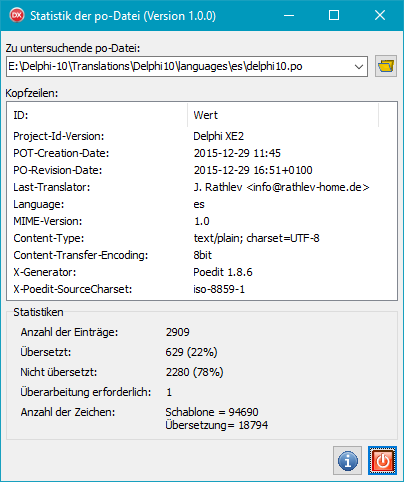
Es wird der Header der po-Datei mit den Angaben zum Projekt, dem Autor, dem
Übersetzer, sowie eine Statistik der Einträge angezeigt.
Befehlszeile
| Aufruf: |
postat.exe <poname> |
| |
<poname> |
Anzuzeigende po-Datei |
PoComment - Übersetzungen als Kommentar speichern
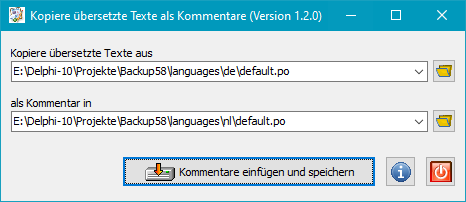
Wenn ein Übersetzer Schwierigkeiten mit dem Verstehen der englischen Texte hat,
kann man mit diesem Programm die bereits vorhandene Übersetzung in eine andere Sprache
als Kommentar in die neu anzufertigende Übersetzung einfügen.
In PoEdit
werden diese Kommentare zusätzlich zu den englischen Originaltexten im unteren
rechten Feld als Hinweis angezeigt und helfen dem Übersetzter zum besseren
Verständnis.
Übersetzen von Texten für InnoSetup-Skripte
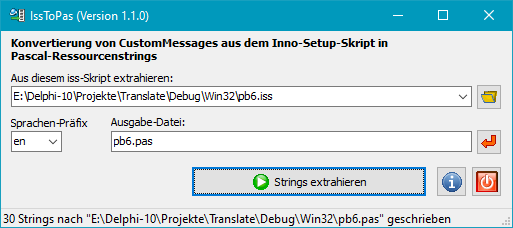
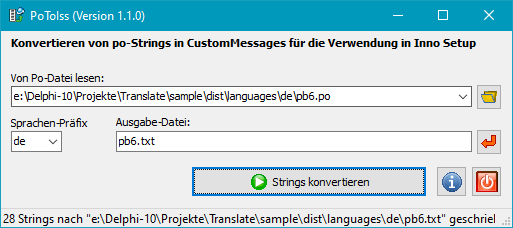
Eine weite verbreitete Anwendung zur Erzeugung von Installationsarchiven ist das
Freeware-Programm Inno Setup.
Es bietet die Möglichkeit, die für das Benutzerinterface bei der Installation
benötigten Hinweistexte in verschiedenen Sprachen einzubinden. Mit den hier angebotenen
Programmen können die dafür benötigten Text-Dateien mit den Übersetzungen über
PoEdit
erstellt werden.
Die Verarbeitung erfolgt in folgenden Schritten:
- Mit dem Programm IssToPas werden die Texte der Sektion
[CustomMessages] im InnoSetup-Skript extrahiert und diese als
Ressourcen-Strings in eine Delphi-Unit (Pascal) konvertiert.
- Aus der so erzeugten Unit werden mit GgtTanslate
oder dxgettext und
ggmerge eine po-Schablone und die dazu
gehörende übersetzte po-Datei erstellt.
- Mit dem Programm PoToIss wird daraus eine Text-Datei
in einem Format erstellt, die in das InnoSetup-Skript eingebunden werden kann.
IssToPas
Extrahiert die Texte der Sektion [CustomMessages] im
InnoSetup-Skript und konvertiert diese als Ressourcen-Strings in eine Pascal-Unit.
Im nachfolgenden Beispiel sind links die Texte im Setup-Skript und rechts
die daraus erzeugt Delphi-Unit dargestellt:
| Text in der iss-Datei: |
|
Text in der Delphi-Unit |
[CustomMessages]
en.ProgName=Personal Backup %1 (%2-bit)
en.eventicon=Add messages to event log
en.Context=Context menus:
...
|
|
unit InstallStrings;
interface
resourcestring
ProgName = 'Personal Backup %1 (%2-bit)';
eventicon = 'Add messages to event log';
Context = 'Context menus:';
...
implementation
end.
|
Befehlszeile:
| Aufruf: |
isstopas.exe <issname> [options] |
| |
<issname> |
Name der iss-Datei, aus der die Textstrings extrahiert werden sollen.
|
| |
/prefix:<langid> |
<langid> ist der ISO 639-Code der Sprache, die extrahiert werden soll
(nur erforderlich, wenn es eine andere als en ist). |
| |
/out:<pasname> |
Verwende einen anderen Unit-Namen (anstelle von issname.pas). |
Beispiele:
isstopas.exe E:\Sample\test.iss
isstopas.exe E:\Sample\test.iss /pref:de /out:test-en
PoToIss
Konvertiert die übersetzten Texte aus einer po-Datei in das Format,
das in ein InnoSetup-Skript eingebunden werden kann.
Befehlszeile:
| Aufruf: |
potoiss.exe <poname> [options] |
| |
<poname> |
Name der po-Datei, deren Textstrings konvertiert werden sollen.
|
| |
/prefix:<langid> |
<langid> ist der ISO 639-Code der Sprache, die verwendet wird. |
| |
/out:<outname> |
Name der Ausgabedatei (anstelle von poname.txt). |
Integration der Zusatz-Funktionen in die Windows-Kontextmenüs
Bei der Installation des Programmpakets werden automatisch die erforderlichen
Registry-Einträge vorgenommen, um die Windows-Kontextmenüs anzupassen. Neben den
bei den Grundfunktionen bereits beschriebenen,
gibt es für die oben aufgeführten Zusatzfunktionen erweiterte Kontextmenüs:
1. Rechtsklick auf eine po-Datei, z.B. default.po
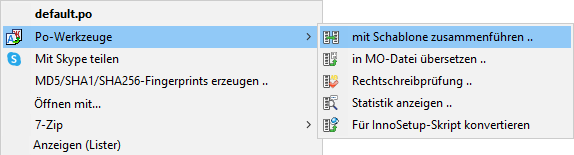
|
|
2. Rechtsklick auf eine iss-Datei, z.B. GgtTranslate.iss
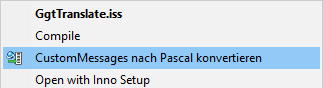
|
| öffnet die ausgewählte po-Datei mit dem jeweiligen Werkzeug (siehe dazu
die obigen Beschreibungen). |
|
extrahiert die in der iss-Datei unter [CustomMessages] gefunden
Strings (siehe oben unter IssToPas). |
J. Rathlev, D-24222 Schwentinental, Juni 2025